如何更改文本文档的后缀名字(简单易行的方法教你快速更改文本文档的后缀名)
在日常使用电脑过程中,我们经常会遇到需要更改文本文档后缀名的情况。这可能是因为我们需要将一个文本文档转换成特定格式,或者是由于某些软件要求特定的后缀名才能正常打开文件。本文将介绍一些简单易行的方法,帮助你快速更改文本文档的后缀名。
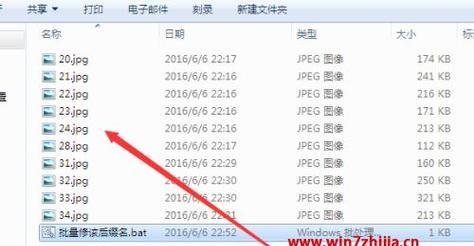
什么是后缀名
后缀名是指在文件名的最后加上的表示文件类型的标识符。例如,.txt表示文本文件,.doc表示Word文档,.jpg表示图像文件。了解不同后缀名对应的文件类型是进行后缀名更改的基础。
通过文件资源管理器更改后缀名
在Windows系统中,我们可以通过文件资源管理器来更改文本文档的后缀名。找到需要更改后缀名的文档文件,右键点击该文件,在弹出菜单中选择“重命名”。删除原来的后缀名并输入新的后缀名,按回车键即可完成更改。
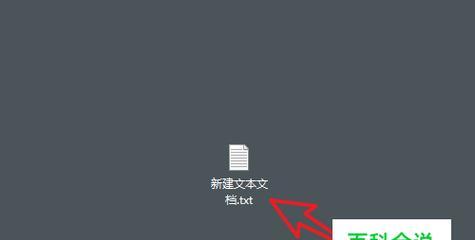
通过命令提示符批量更改后缀名
如果你有多个文本文档需要更改后缀名,可以使用命令提示符来批量操作。打开命令提示符窗口,定位到存储文档的文件夹。输入ren*.旧后缀名*.新后缀名的命令,并按回车键执行。系统将自动将该文件夹下所有指定旧后缀名的文档更改为新的后缀名。
通过文本编辑器更改后缀名
如果你使用的是文本编辑器,如Notepad++,你可以通过该编辑器的功能来更改后缀名。打开需要更改后缀名的文档,点击菜单栏中的“另存为”,然后在文件名输入框中修改后缀名并保存即可。
通过文件转换软件更改后缀名
有些特定文件类型的转换可能需要专门的文件转换软件。例如,如果你想将一个文本文档转换成PDF格式,可以使用PDF转换软件来完成。这类软件通常支持更改转换后的文件后缀名。
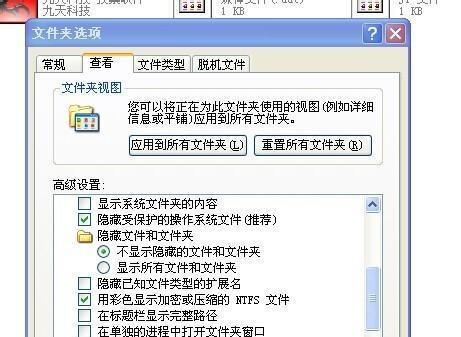
注意事项
在更改后缀名时,一定要确保你了解要更改的文件类型和新的后缀名是否匹配。否则,可能会导致文件无法正常打开或被其他软件误读。
备份重要文件
在更改后缀名之前,特别是对于重要的文件,建议先进行备份。这样可以在出现错误或意外情况时还原文件,避免数据丢失。
避免滥用更改后缀名
更改后缀名是一项实用的技巧,但也容易被滥用。在更改后缀名时,要确保目的是合法的且符合合理的使用规范。
了解不同操作系统的后缀名规则
不同操作系统对于后缀名的规则可能会有所不同。在使用不同操作系统的电脑时,要注意对应的后缀名规则,以免出现兼容性问题。
参考文件类型列表
如果你不确定某个文件类型对应的后缀名,可以参考文件类型列表或搜索引擎,获取相关信息。
后缀名与文件内容的关系
后缀名通常与文件内容相关联,但并不绝对。有时候,文件的内容可能与后缀名不匹配,这时需要使用特定软件来打开和查看文件。
请勿随意更改系统文件后缀名
在更改后缀名时,千万不要随意更改系统文件的后缀名,否则可能导致系统无法正常工作。如果你不确定,请先咨询专业人士或查阅相关资料。
定期整理文件后缀名
为了保持文件的整洁和有序,建议定期检查和整理文件后缀名。删除不再需要的文件并规范文件命名,可以提高文件管理的效率。
其他常见的文件类型后缀名
除了文本文档外,常见的文件类型还包括图片、音频、视频、压缩包等。每种文件类型都有对应的后缀名标识,我们在更改后缀名时要了解并正确使用。
通过本文介绍的方法,你可以轻松地更改文本文档的后缀名。记住,在更改后缀名之前,要确保了解文件类型和新的后缀名是否匹配,并遵循正确的操作步骤。合理使用后缀名更改技巧,能够提升文件管理的便利性和效率。
- 电脑外置声卡安装教程(一步步教你如何安装外置声卡,让你的音频体验更加升级)
- 苹果电脑文件管理教程(轻松掌握苹果电脑上的文件管理技巧)
- 电脑游戏错误常见原因及解决办法(解决游戏错误的有效方法)
- 电脑ADSL断开错误678的解决方法(解决ADSL断开问题的有效技巧,错误678的是什么?)
- 自学办公电脑教程(助你掌握办公电脑技能,提升工作效率)
- 解决XP电脑红警内部错误的有效方法(如何解决XP电脑玩红警时遇到的内部错误)
- 电脑添加员工账号的教程(快速、简单地为员工添加账号的步骤与方法)
- 提升办公效率的秘密-办公电脑多屏使用教程(掌握多屏幕技巧,轻松提高工作效率)
- 电脑特效制作教程(用电脑制作惊艳的花瓣特效,让你的作品更加生动绚丽)
- 小米电视连接电脑密码错误(解决小米电视连接电脑密码错误问题的方法)
- 原神电脑操作提示错误及解决方法(常见操作错误及避免措施)
- 电脑启动错误解决方法大全(从快速修复到高级调试,轻松解决电脑启动错误)
- 电脑信号传输错误导致蓝屏问题的解决方法(探索电脑信号传输错误引发蓝屏的原因及解决方案)
- 激光裁剪座套(教你如何运用激光裁剪技术制作独一无二的座套)
- 手把手教你制作电脑配件小手工(以电脑配件为材料,DIY你的独特小手工)
- 如何解决电脑开机时的CPU错误问题(一步步排查和修复开机CPU错误的方法)